بازیهای ویدیویی امروزه به یکی از پرطرفدارترین سرگرمیها تبدیل شدهاند، اما مشکلاتی مانند نصب نشدن یا بارگیری ناقص بازیها میتوانند تجربه لذتبخش بازی را تحت تأثیر قرار دهند. این مشکلات ممکن است از وضعیت سرور، مشکلات پلتفرم یا حتی اتصال اینترنت ناشی شوند. برای اینکه بتوانید به سرعت این مشکلات را برطرف کنید، در این مقاله از سلام دنیا، ما به بررسی چند راهکار عملی ارورهای نصب بازی ؛ حل مشکل اجرا نشدن بازی و عیب یابی دانلود و نصب نشدن بازی های کامیپوتری؛ پلی استیشن و ایکس باکس با روش های ساده پرداختهایم که میتوانند به شما کمک کنند تا به راحتی بازی مورد علاقه خود را دانلود، نصب و اجرا کنید.
نحوه رفع مشکل نصب یا بارگیری در بازی
اگر برای دانلود، نصب یا بارگیری بازی خود به کمک نیاز دارید، ابتدا این مراحل را امتحان کنید.
1. رفع مشکل نصب یا بارگیری در بازی از طریق بررسی وضعیت سرور
می توانید وضعیت سرور بسیاری از بازی های ما را در راهنمای EA بررسی کنید . همچنین میتوانید @EAHelp یا هر یک از حسابهای رسمی مخصوص بازی را دنبال کنید تا متوجه شوید چه اتفاقی میافتد و در صورت قطع شدن سرورها بهروزرسانیهای آنی را دریافت کنید. اگر بازی شما مدت ها پیش منتشر شده باشد، ممکن است سرورهای آنلاین آن بسته شوند. این ممکن است به دلایل مختلفی اتفاق بیفتد، مانند اینکه توسعه دهندگان اولویت های خود را تغییر دهند یا بازیکنان به سمت نسخه جدیدتر بازی حرکت کنند. برای اطلاع از موجود بودن بازی و سرور آن به ea.com مراجعه کنید .
حتما بخوانید: رفع مشکل نصب برنامه و نرم افزار در ویندوز
2. رفع مشکل نصب یا بارگیری در بازی از طریق بررسی مشکلات پلتفرم
مشکلات اتصال شما ممکن است مربوط به پلتفرمی باشد که در آن بازی می کنید. برای عیبیابی مشکلات مربوط به پلتفرم، مراحل زیر را امتحان کنید.
رفع ارور بازی های پلی استیشن:
- برای اطلاعات در مورد شبکه PlayStation™ @AskPlayStation را بررسی کنید .
- مطمئن شوید که اشتراک پلی استیشن پلاس فعال برای بازی آنلاین دارید .
- تأیید کنید عضویت EA Play برای PlayStation شما هنوز فعال است.
- پلی استیشن خود را در حالت ایمن راه اندازی مجدد کنید تا حافظه پنهان * پاک شود.
رفع ارور بازی های ایکس باکس:
- برای بهروزرسانیهای سرویسهای Xbox Live، @XboxSupport را بررسی کنید .
- مطمئن شوید که یک حساب Xbox Live Gold برای بازی آنلاین دارید .
- تأیید کنید عضویت EA Play برای Xbox شما هنوز فعال است.
- Xbox خود را مجدداً راه اندازی کنید تا کش خود را پاک کنید *.اگر از Xbox 360 استفاده میکنید، این مراحل را برای پاک کردن کش * خود دنبال کنید.

رفع ارور بازی های کامپیوتری
- برای بهروزرسانی وضعیت سرور بازیها، @EAHelp را بررسی کنید .
- مطمئن شوید که عضویت فعال EA Play برای رایانه شخصی دارید .
- اگر بازی خود را از طریق Steam خریداری کرده اید، برای راهنمایی بیشتر در مورد اتصال، این صفحه پشتیبانی Steam * را بررسی کنید .
- تأیید کنید عضویت آنلاین نینتندو سوییچ شما هنوز فعال است.
- نینتندو سوییچ * خود را مجددا راه اندازی کنید.
- کش خود را پاک کنید.
3. رفع مشکل نصب یا بارگیری در بازی از طریق راه اندازی مجدد روتر
روتر خود را خاموش کنید و سپس آن را از برق بکشید. حدود یک دقیقه صبر کنید، سپس آن را دوباره وصل کنید، دوباره روشن کنید و دوباره سعی کنید وصل شوید.
حتما بخوانید: روش حل مشکل اجرا نشدن و رفع ارور دانلود بازی در استیم
4. رفع مشکل نصب یا بارگیری در بازی از طریق پاک کردن کش خود روی کامپیوتر
اگر در ارتباط با رایانه شخصی با مشکل مواجه هستید، پاک کردن حافظه پنهان گاهی اوقات می تواند کمک کننده باشد. برای پاک کردن کش خود این مراحل را دنبال کنید:
- سیستم نام دامنه (DNS) دیگری را امتحان کنید: ارائهدهنده خدمات اینترنت شما (ISP) از سیستم نام دامنه (DNS) برای ترجمه آدرسهای اینترنتی از یک آدرس قابل خواندن برای انسان (مانند help.ea.com) به یک آدرس قابل خواندن توسط رایانه (رشتهای از اعداد) استفاده میکند. اگر مشکلی در DNS مورد استفاده شما پیش بیاید، ممکن است در تلاش برای اتصال به اینترنت با مشکلاتی مواجه شوید. اگر DNS شما غیرقابل اعتماد است، جابجایی به دیگری ممکن است به رفع مشکلات اتصال شما کمک کند.

5. رفع مشکل نصب یا بارگیری در بازی از طریق بررسی مشکلات رایج حساب EA
ممکن است به دلیل وضعیت اکانت EA خود نتوانید به صورت آنلاین بازی کنید. بررسی کنید که حساب EA شما تحت تأثیر هیچ یک از مشکلات زیر قرار نگیرد.
- آیا حساب EA شما به حالت تعلیق درآمده یا ممنوع است؟ اگر اینطور است، نمی توانید آنلاین بازی کنید. اگر مطمئن نیستید، میتوانید وضعیت ممنوعیت خود را در تنظیمات حساب EA خود بررسی کنید . اگر فکر می کنید به اشتباه تعلیق یا محروم شده اید، به ما اطلاع دهید
- آیا حساب EA شما غیرفعال یا حذف شده است؟ اگر حساب شما غیرفعال یا حذف شده باشد، نمیتوانید آنلاین بازی کنید.
- آیا شخص دیگری از حساب EA شما استفاده می کند؟ اگر پیامی دریافت کردید که حساب شما از قبل در حال استفاده است، سعی کنید از دستگاه های دیگر خود خارج شوید و دوباره وارد شوید. فکر می کنید ممکن است شخصی حساب شما را هک کرده باشد؟ مقاله ما در مورد حساب های هک شده را بررسی کنید .
حتما بخوانید: رفع مشکل You Cannot Use This It Is Obstructed در بازی استارفیلد
- آیا حساب کودک زیر سن قانونی دارید؟ اگر حساب کودک دارید، دسترسی شما به ویژگیهایی مانند خرید، رسانههای اجتماعی، اتصالات و بازی آنلاین محدود است. ببینید حداقل سن برای حسابهای آنلاین در هر کشور چقدر است و در اینجا بیاموزید که چه ویژگیهایی با حساب کودک در دسترس است.
- در حین بازی قطع میشوید؟ اگر در حین بازی مشکلی در اتصال خود دارید، مراحل ذکر شده در مقاله را امتحان کنید. اینها تغییرات شبکه پیشرفته هستند. اگر از ایجاد این تغییرات ناراحت هستید، برای دریافت راهنمایی با ارائه دهنده خدمات اینترنت (ISP) خود تماس بگیرید. برای دستورالعملهای خاص در مورد سختافزار، مطمئن شوید که مراحل دفترچه راهنمای روتر خود را دنبال میکنید.
6. رفع مشکل نصب یا بارگیری در بازی با استفاده از اتصال سیمی
اتصالات سیمی می توانند بسیار قابل اعتمادتر از اتصالات بی سیم باشند. اگر با استفاده از Wi-Fi بازی می کنید، سعی کنید دستگاه خود را به روتر خود متصل کنید. اتصالات تلفن همراه و ماهواره ای نیز نسبت به پهنای باند پایداری کمتری دارند. اگر می توانید با استفاده از اتصال پهن باند سیمی بازی کنید.

7. رفع مشکل نصب یا بارگیری در بازی از نزدیک تر کردن دستگاه خود به روتر
برد روتر می تواند بسیار کوتاه باشد. هرچه از آن دورتر باشید، احتمال اینکه ارتباط ضعیفی داشته باشید بیشتر است. سعی کنید روتر خود را تا حد امکان به دستگاه خود نزدیک کنید.
8. رفع مشکل نصب یا بارگیری در بازی از طریق بررسی مسدود نشدن روتر
بسته به موقعیت روتر شما، دریافت سیگنال آن ممکن است سخت تر باشد. روتر خود را در فضای باز قرار دهید و در صورت وجود آنتن در جهت دستگاه خود قرار دهید تا ببینید آیا سیگنال قوی تری دریافت می کنید. دیوارها و اجسام بزرگ می توانند با روتر شما تداخل داشته باشند، و همچنین سایر وسایل الکترونیکی (مانند امواج مایکروویو) از آنجایی که سیگنال های خود را ارسال می کنند، می توانند تداخل ایجاد کنند. اگر روتر شما توسط چیزی مسدود شده باشد، مثلاً اگر در زیر تخت شما یا در کابینت پنهان شده باشد، اتصال به دستگاه شما دشوارتر است.
حتما بخوانید: رفع مشکل نصب نشدن و ناسازگاری برنامه ها در گوشی
9. رفع مشکل نصب یا بارگیری در بازی از طریق تغییر کانال وای فای
اگر در یک منطقه پرجمعیت زندگی می کنید، مانند یک مجتمع آپارتمانی، تداخل زیادی از دیگر شبکه های مجاور وجود دارد. تغییر کانال بی سیم می تواند آن را محدود کند و اتصال بی سیم شما را پایدارتر کند. تصور کنید که همه در آپارتمان ها و خانه های نزدیک شما در حال پخش موسیقی های مختلف یا تماشای تلویزیون با صدای بلند هستند. شنیدن هر آنچه را که می شنوید برای شما بسیار سخت تر می کند. تغییر کانال بیسیم میتواند مانند قرار دادن هدفونهای حذف نویز بر روی اتصال شما باشد و آن را واضحتر و کمتر «نویز» کند. برای کمک به یافتن و جابجایی به یک کانال بی سیم کمتر شلوغ با ارائه دهنده خدمات اینترنت (ISP) خود تماس بگیرید.
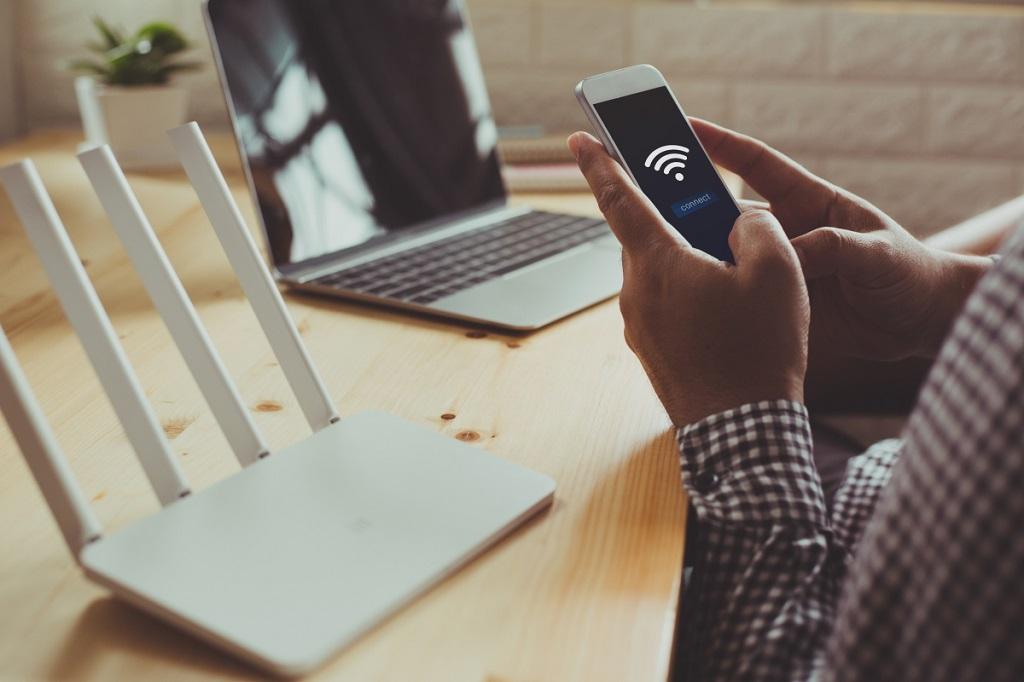
10. رفع مشکل نصب یا بارگیری در بازی از طریق اجرای تست سرعت
با اجرای تست سرعت می توانید یک نمای کلی از سرعت و پایداری اتصال خود دریافت کنید. در اینجا می توانید تست سرعت گوگل را اجرا کنید. چند تست انجام دهید تا ببینید میانگین شما چقدر است. اگر آنها با هر آزمایش خیلی تغییر می کنند، اتصال شما به آن اندازه که می تواند قابل اعتماد نیست. با ISP خود صحبت کنید تا مطمئن شوید که سرعت و قابلیت اطمینانی که برای آن پرداخت می کنید را دریافت می کنید. به یاد داشته باشید، سرعت اتصال اینترنت شما تضمینی برای پایدار بودن آن نیست. اتصالات سریع و ناپایدار می توانند به اندازه اتصالات کند و پیوسته مشکلات زیادی ایجاد کنند.
حتما بخوانید: رفع مشکل لاگین و اتصال به بازی فیفا
11. رفع مشکل نصب یا بارگیری در بازی از طریق بررسی تاریخ و زمان دستگاه
برای رفع مشکل خود بد نیست که تاریخ و زمان دستگاه خود را چک کنید.

سخن آخر
رفع مشکلات نصب و بارگیری بازیها اغلب با چند تغییر کوچک یا بررسی تنظیمات ساده ممکن است. از بررسی وضعیت سرور و مشکلات پلتفرم گرفته تا استفاده از روشهای پیشرفتهتر مانند تغییر DNS یا پاک کردن کش، همه این اقدامات میتوانند کمک کنند که بدون دغدغه از بازیهای خود لذت ببرید. اگرچه ممکن است برخی از مشکلات به تنظیمات پیچیدهتر نیاز داشته باشند، اما با صبر و دقت میتوان این موانع را پشت سر گذاشت و دوباره به دنیای بازیها بازگشت.
مطالب مرتبط:
دانلود 13 بازی کم حجم برای گوشی و کامپیوتر
آموزش رفع ارور system error هنگام بازی در ویندوز و مک

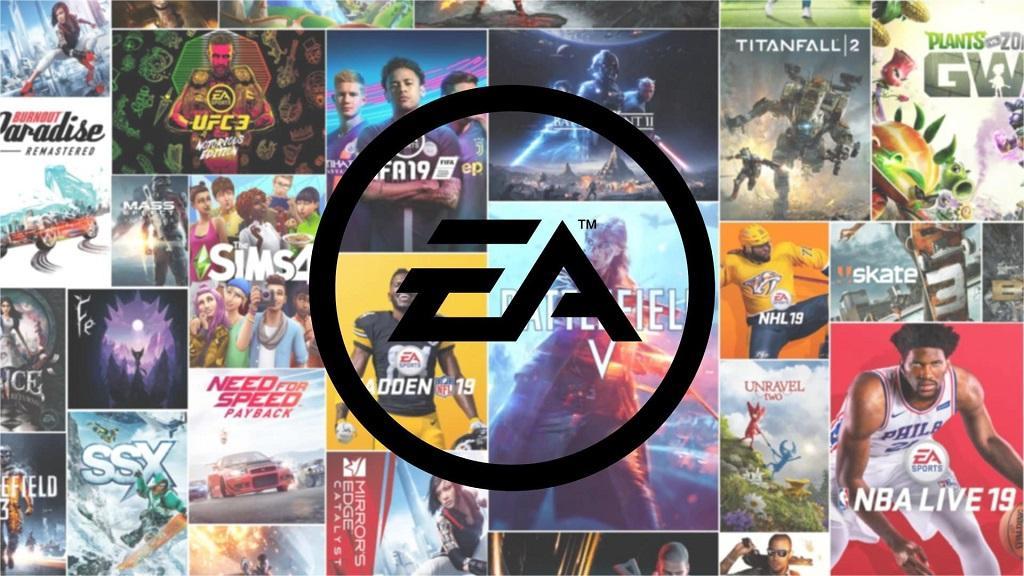
دیدگاه ها